Zapakiranje vlastitog modela s pomoću rješenja
Nakon što registrirate vlastiti model pomoću AI Builder Python paketa, možete ga zapakirati pomoću rješenja za izvođenje zadataka upravljanja životnim ciklusom aplikacije (ALM), kao što su:
- Izvezite vlastiti model pomoću rješenja.
- Uvezite vlastiti model u ciljno okruženje.
- Nadogradite vlastiti model u izvornom ili ciljnom okruženju.
- Postavite vlastiti model za nadogradnju.
Rješenja se koriste za prijenos aplikacija i komponenti iz jednog okruženja u drugo. Također se koriste za primjenu skupa prilagodbi na postojeće aplikacije. Detaljne informacije o rješenjima i načinu na koji se koriste za primjenu ALM koncepata Microsoft Power Platform potražite u odjeljku Pregled upravljanja životnim ciklusom aplikacije.
U ovom primjeru izvezat ćete dva rješenja:
- Rješenje koje sadrži samo prilagođeni poveznik
- Rješenje koje sadrži model, referenca veze i sve druge komponente
Provjerite jeste li registrirali vlastiti model u izvornom okruženju pomoću Python paketa. Ako ga već niste registrirali, slijedite postupak u vodiču Donesite vlastiti model (na GitHubu).
Stvorite rješenje za pohranu prilagođenog poveznika koji je povezan s modelom:
- Prijavite se u Power Apps OR Power Automate.
- U lijevom oknu odaberite Rješenja>Novo rješenje.
- U dijaloškom okviru Novo rješenje ispunite polja. Detaljne informacije o svakom polju potražite u članku Stvaranje rješenja.
- Kliknite Stvori.

Dodajte postojeći prilagođeni poveznik tako da odaberete Dodaj postojeći>prilagođeni poveznik> za automatizaciju.

Odaberite prilagođeni poveznik koji je povezan s modelom.
Ime će biti u ovom formatu: <model_name-slučajni>< broj-v>< verzija>. Verzija pomaže razlikovati koji poveznik dodati prilikom ažuriranja modela.

Izvezite rješenje. Pomoć za izvoz rješenja potražite u odjeljku Izvoz rješenja za Power Apps ili Izvoz rješenja za. Power Automate
Stvorite novo rješenje za dodavanje modela i svih drugih komponenti:
- Odaberite Rješenja>Nova rješenja.
- U dijaloškom okviru Novo rješenje ispunite polja.
- Kliknite Stvori.

Dodajte postojeću referenca veze tako da odaberete Dodaj postojeću>> referenca veze (pretpregled).

Dodajte postojeću referenca veze povezanu s modelom.
Format imenovanja isti je kao i prilagođeni poveznik u verziji korak 4: <model_name>< slučajnim brojevima> v<.>

Dodajte model umjetne inteligencije tako da odaberete Dodaj postojeći>model umjetne inteligencije.

Vaše rješenje treba sadržavati komponente prikazane na sljedećoj slici.

(Neobavezno) Dodajte sve komponente koje želite. U ovom primjeru dodat ćemo tok oblaka koji koristi model.
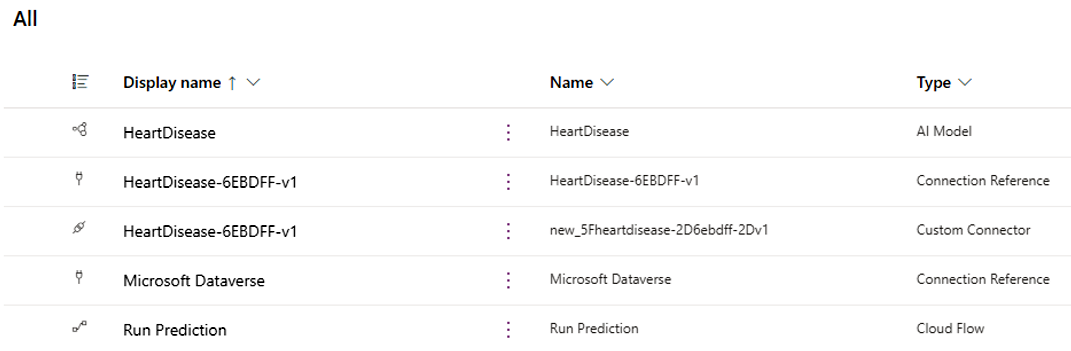
Izvezite rješenje. Pomoć za izvoz rješenja potražite u odjeljku Izvoz rješenja za Power Apps ili Izvoz rješenja za. Power Automate
U ovom primjeru uvest ćete dva rješenja koja ste stvorili u prethodnom odjeljku:
- Rješenje koje sadrži samo prilagođeni poveznik
- Rješenje koje sadrži model, referenca veze i sve druge komponente
Pomoć za uvoz rješenja potražite u članku Uvoz rješenja za Power Apps ili Uvoz rješenja za Power Automate.
Prijavite se u Power Apps OR Power Automate.
Uvezite rješenje koje sadrži samo prilagođeni poveznik.
Uvezite rješenje koje sadrži model, referenca veze i sve druge komponente.
Tijekom postupka uvoza stvorite vezu s vanjskom krajnja točka:
- Ako vaša krajnja točka nije zaštićena, odaberite Stvori.
- Ako je vaša krajnja točka zaštićena API ključem, unesite ga u polje API ključ , a zatim odaberite Stvori.

Vaš je model sada spreman za korištenje u ciljnom okruženju.

Ako imate problema s uvozom, idite na Otklanjanje poteškoća s uvozom rješenja.
Nadogradite rješenje na najnoviji broj verzije tako da u jednom korak objedinjuje sve prethodne zakrpe. Sve komponente koje su bile povezane s prethodnom verzijom rješenja, a nisu u novijoj verziji, bit će izbrisane. To osigurava da zastarjele komponente neće biti uključene u rješenje.
U primjerima ćete nadograditi dva rješenja:
- Rješenje koje sadrži samo prilagođeni poveznik
- Rješenje koje sadrži model, referenca veze i sve druge komponente
Pomoć za nadogradnju potražite u članku Nadogradnja ili ažuriranje rješenja.
Provjerite jeste li registrirali nadograđeni model u izvornom okruženju pomoću paketa Python. Ako ga već niste registrirali, slijedite postupak u vodiču Donesite vlastiti model (na GitHubu).
Prijavite se u Power Apps OR Power Automate.
U rješenje koje sadrži samo prilagođeni poveznik dodajte novi postojeći prilagođeni poveznik odabirom Dodaj.
Ispunite polja i unesite novu verziju. U ovom primjeru to je v2 jer je ovo druga verzija.
Uklonite stariju verziju prilagođenog poveznika iz rješenja:
- Odaberite okomitu elipsu (⋮) pokraj starije verzije.
- Odaberite Ukloni>ukloni iz ovog rješenja.

Izvezite rješenje odabirom Izvoz. Prema zadanim postavkama, verzija će se povećati tijekom izvoza.
U rješenju koje sadrži model, referenca veze i sve druge komponente ažurirajte referenca veze tako da upućuje na najnoviju verziju:
- Prilagođena veza imat će isti naziv kao i prilagođeni poveznik koji ste dodali u 4. koraku. U ovom primjeru v2 je najnovija verzija.
- Uklonite stariju verziju referenca veze iz rješenja tako da odaberete naziv za uklanjanje (u ovom primjeru v1), a zatim odaberete Ukloni>ukloni iz ovog rješenja.
Izvezite rješenje odabirom Izvoz. Model umjetne inteligencije i svaka komponenta koja upućuje na model automatski se ažuriraju kako bi upućivali na najnoviju verziju.
Prijavite se u Power Apps OR Power Automate.
Uvezite rješenje koje sadrži samo poveznik tako da odaberete Uvoz>nadogradnje.
Uvezite rješenje koje sadrži model, referenca veze i bilo koju drugu komponentu odabirom Uvezi>nadogradnju.
Stvorite nove veze s novom krajnja točka:
- Ako vaša krajnja točka nije zaštićena, odaberite Stvori.
- Ako je vaša krajnja točka zaštićena API ključem, unesite ga u polje API ključ , a zatim odaberite Stvori.

Model će sada upućivati na novu krajnja točka u ciljnom okruženju.
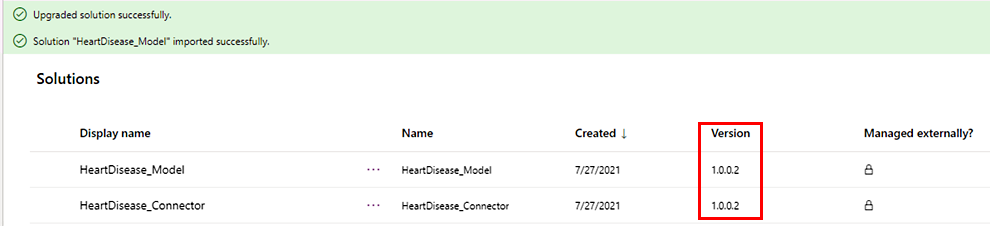
Postavljanje modela za nadogradnju samo ga uvozi u tvrtku ili ustanovu. To ga ne čini aktivnim. U ovom scenariju komponente koje se pozivaju na model u okruženju pozivat će se na staru verziju dok ne dovršite ovaj postupak primjenom nadogradnje.
Pomoć za uvoz rješenja potražite u članku Uvoz rješenja za Power Apps ili Uvoz rješenja za Power Automate.
Prijavite se u Power Apps OR Power Automate.
Uvezite rješenje koje sadrži samo poveznik tako da odaberete Uvoz>nadogradnje.
Uvezite rješenje koje sadrži model, referenca veze i sve druge komponente odabirom faze uvoza>za nadogradnju.
Stvorite nove veze s novom krajnja točka:
- Ako vaša krajnja točka nije zaštićena, odaberite Stvori.
- Ako je vaša krajnja točka zaštićena API ključem, unesite ga u polje API ključ , a zatim odaberite Stvori.

Vidjet ćete dvije verzije rješenja: osnovnu i nadogradnju . Bilo koja komponenta u okruženju izvan ovih rješenja i dalje će se pozivati na staru verziju modela. Komponente unutar ovih rješenja referirat će se na verziju modela sadržanu u odgovarajućem rješenju.
U sljedećem primjeru tok oblaka u osnovnom rješenju upućuje na staru verziju, a tok oblaka u novom rješenju upućuje na novu verziju.

Da biste nadogradili staru verziju, odaberite Primijeni nadogradnju.
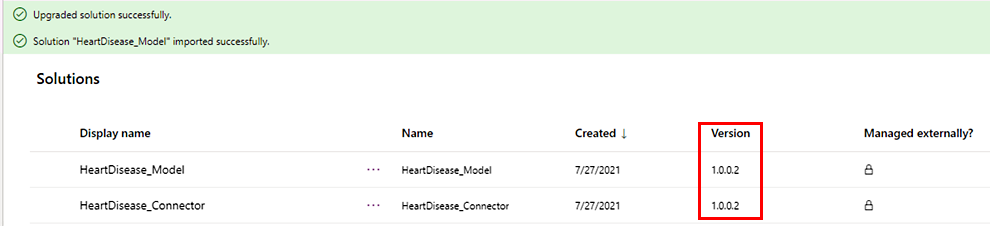
Sve komponente u okruženju sada se odnose na novu verziju modela.
Pregled upravljanja životnim ciklusom aplikacije
Osnove ALM-a
Uvozna rješenja
Nadogradnja ili ažuriranje rješenja